xp系统下怎样将xoxps文件格式转换为PDF文件格式
Windows XP是美国微软公司研发的基于X86、X64架构的PC和平板电脑使用的操作系统,于2001年8月24日发布RTM版本,并于2001年10月25日开始零售。其名字中“XP”的意思来自英文中的“体验(Experience)”。该系统是继Windows 2000及Windows ME之后的下一代Windows操作系统,也是微软首个面向消费者且使用Windows NT5.1架构的操作系统。
在网上下载了oxps格式的文件,发现这种格式查看起来很不方便,因此就想将其转换为PDF格式的文件。这该如何操作呢?接下来,小编就以windowsxp系统为例,给大家分享将xoxps文件格式转换为PDF文件格式的具体方法。
具体如下:
1、首先我们在拿到一个文件格式为oxps后缀的文件对它的转换为PDF格式中,在以下可以使用PDF编辑器来实现对oxps的转换;

2、我们可以在PDF编辑器的打开类型中看到如图所示的有oxps类型的文件,这样我们就可以放心的对oxps文件格式进行打开了;
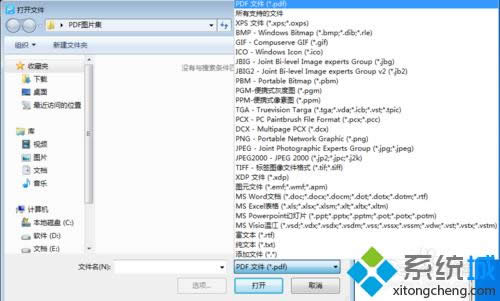
3、在oxps文件格式的打开在PDF编辑器的右上角文件菜单下面;
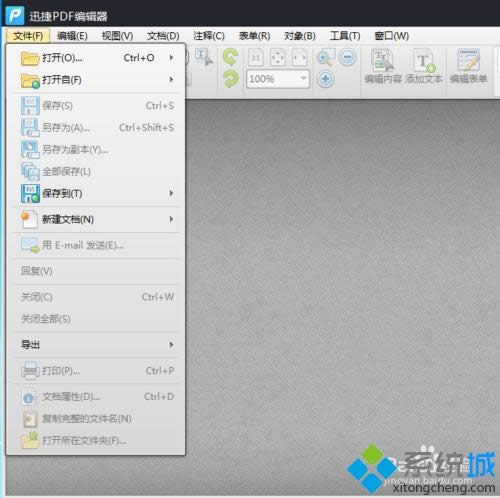
4、在打开了oxps文件格式的文件到PDF编辑器中的显示页面如图所示;

5、这样我们在对PDF编辑器中打开的oxps文件格式的页面进行保存;
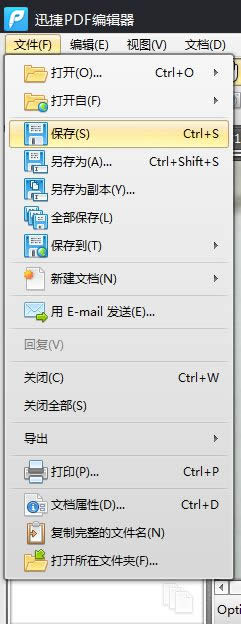
6、保存的类型我们选择PDF格式文件进行保存,这样我们就完成了对oxps文件格式转换PDF文件格式了。
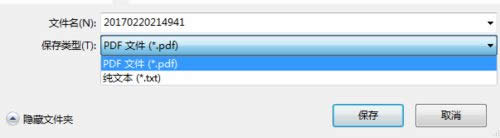
第二种转换方法:我们可以在百度搜索PDF转换工具
1、在PDF转换工具我们可以看到如图所示的oxps的文件格式转换PDF格式的页面;
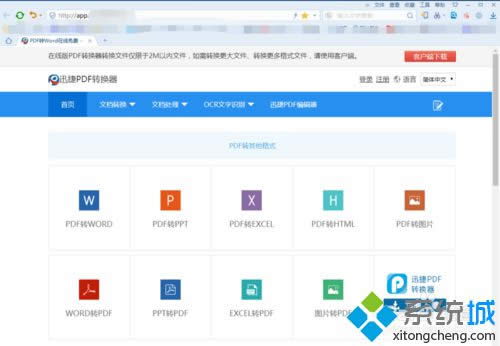
2、在这里直接选择转换类型oxps文件类型转换PDF即可按照提示来完成。
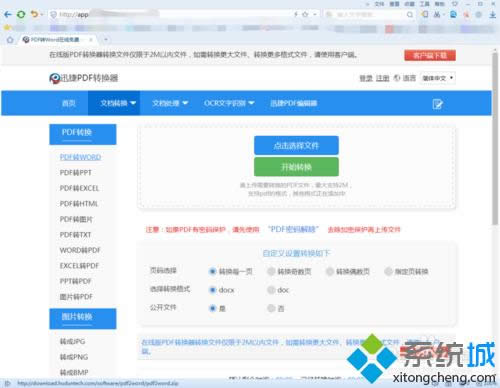
xp系统下将xoxps文件格式转换为PDF文件格式的两种方法就为大家介绍到这里了。感兴趣的朋友们,可以任选一种方法进行操作!
Windows XP服役时间长达13年,产生的经济价值也较高。2014年4月8日,微软终止对该系统的技术支持,但在此之后仍在一些重大计算机安全事件中对该系统发布了补丁。
……